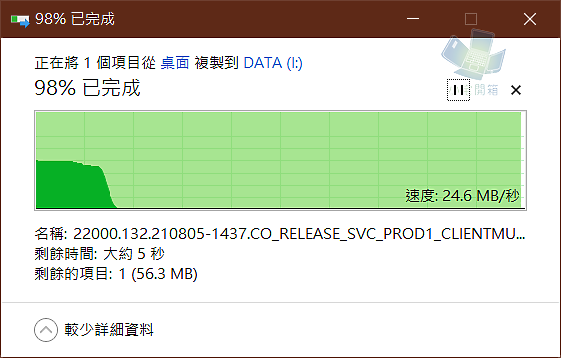【前言】
NAS除了放照片、影片與資料外,是否還有更多用途呢?QNAP在今年推出了TS-x73A 系列 NAS,處理器升級成AMD Ryzen™ V1000 系列 V1500B 四核心處理器,配備 2 個 PCIe Gen 3 擴充槽來安裝顯卡提升NAS的圖形效能,設有2 個 M.2 PCIe NVMe SSD 專用埠,支援 Qtier 自動分層儲存與 SSD 快取技術,讓NAS的速度更上一層樓,出廠搭配 8GB DDR4 記憶體,最高可擴充至 64GB,這樣的配備完全打敗上一代的產品阿!
《聲明與網站》 |
|
| 《聲明》 | 1. 本人所撰寫之文章可以自由轉貼,僅需告知原作者即可 2. 轉貼之文章禁止惡意修改 3. 文章中之照片若要引用,請隨附連結至本篇 |
| 《網站》 | Facebook粉絲專頁:小宅開箱,3c玩樂趣!!看開箱選3c LINE@生活圈:小宅開箱,3c玩樂趣!!看開箱選3C Youtube:小宅開箱 BLOGGER:小宅開箱 小宅開箱 LINE社群(筆電、電腦、手機):趕緊加入 |
| 《討論區》 | Facebook交流社團:【小宅開箱】筆電技術開箱解惑交流區 |
喜歡本篇文章的話還請到我們的FB粉絲專頁按讚喔~每個讚都是對我們最大的支持與鼓勵!
【規格】
- 規格-1

- 規格-2

【開箱】
- 外箱

- 特色

- 歡迎
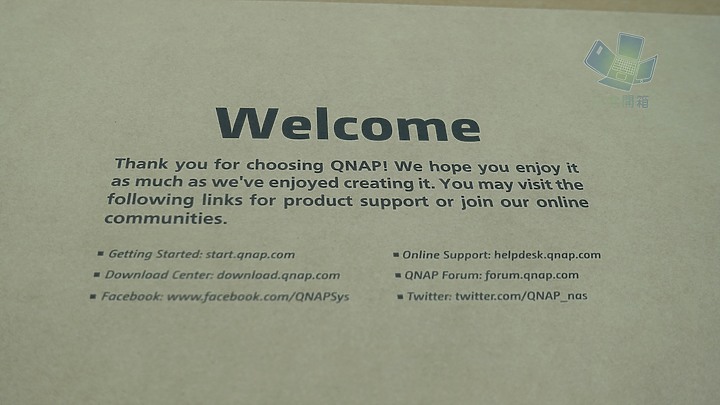
- 線材

- 配件

- 說明書

首先可以看到線材有基本的電源線、乙太網路線纜,一些小零件分別為十字螺絲 x 12 (適合 3.5 吋硬碟)、十字螺絲 x 12 (適合 2.5 吋硬碟)、硬碟槽鑰匙 x 2和M.2 SSD散熱片 x 2,這裡比較訝異的是QNAP 連M.2 PCIE SSD的散熱都幫使用者想到了,所以很貼心的附上散熱片,最後就是最基本的說明書。
- 前側

- 後側

- 左側

- 右側

- 上側

- 底部

背面可以看到比較多的東西,分別為系統風扇1 個 (120mm)、CPU 風扇1 個 (60mm),2 x Type-A USB 3.2 Gen 2 5V/1A 10Gbps、1 x Type-C USB 3.2 Gen 1 5V/1A 5Gbps,2 PCIe Gen 3 x4的擴充槽和2 2.5 Gigabit 乙太網路埠(2.5G/1G/100M)。
左右各有開孔,方便熱對流,整體的造型採用全黑外殼設計,雖然NAS是不用做什麼有特色的造型,但是如果未來有出白色的NAS應該會蠻好看的,可以當作裝飾品擺放,但是希望可以抗黃。
底部則設有四個墊子,一方便為了與地板有一個高度在,一方面是為了止滑。
- 指示燈

- 規格

- 前側接孔

- 拆解

- pcie 插槽

- 硬碟鎖

- 硬碟盒把手

- 抽取式設計

 硬碟的支架如果是3.5吋的話,有快拆模組可以使用,如果是2.5吋的硬碟的話,要用裡面附的螺絲把它鎖在硬碟架上面使用喔!!
硬碟的支架如果是3.5吋的話,有快拆模組可以使用,如果是2.5吋的硬碟的話,要用裡面附的螺絲把它鎖在硬碟架上面使用喔!!透過iSCSI連線到NAS當作電腦硬碟
簡單來說,就像是一顆硬碟,必須自己格式化硬碟之後才可以使用,跟實體的差不多。- QNAP Qfinder Pro

- 登入畫面

- 合約

- 介面

- 更新軟體

- 儲存池建立-1

- 儲存池建立-2

- 儲存池建立-3

- 儲存池建立-4
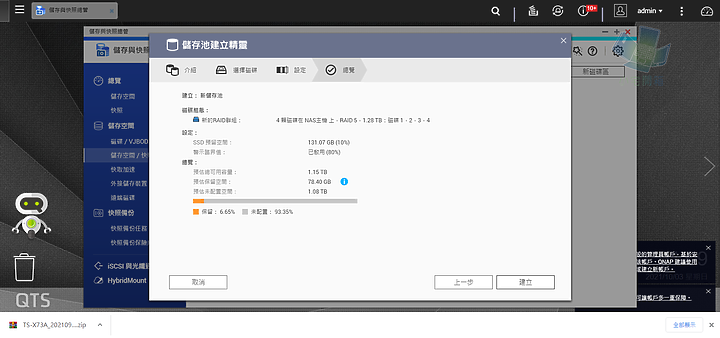
- 磁碟區建立-1

- 磁碟區建立-2

- iSCSI設定-1

- iSCSI設定-2

- iSCSI設定-3

- iSCSI設定-4

- iSCSI設定-5
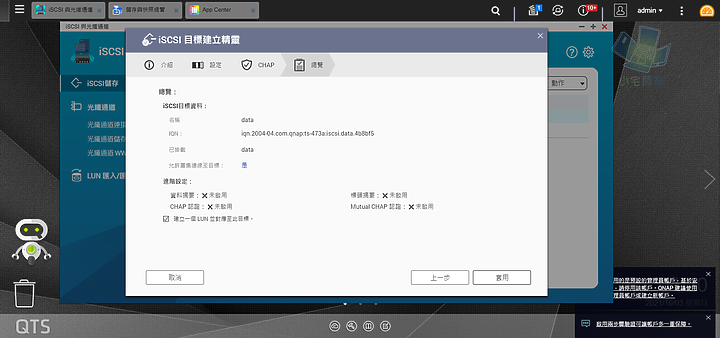
STEAM 遊戲安裝
 小宅自己是使用筆電,常常都會遇到容量不夠的問題,真的是有夠麻煩的!好再有了這台TS-473A,透過 iSCSI LUN 掛載 2.5GbE NAS 空間至我的電腦,所以像是筆電這種不太容易擴充的設備,也可以很快擁有一個很大又很快速的外接硬碟,這樣我的桌子前面就不會有一堆的外接硬碟了!
小宅自己是使用筆電,常常都會遇到容量不夠的問題,真的是有夠麻煩的!好再有了這台TS-473A,透過 iSCSI LUN 掛載 2.5GbE NAS 空間至我的電腦,所以像是筆電這種不太容易擴充的設備,也可以很快擁有一個很大又很快速的外接硬碟,這樣我的桌子前面就不會有一堆的外接硬碟了!
像是小宅的STAEM就有很多遊戲,可能還比不上其他專業的玩家,但是至少可以把遊戲安裝 到NAS的空間,一方面讀取上不會有延遲的問題,一方面又可以很輕鬆的擴充自己電腦設備的硬碟容量,可以說是相當的方便,它可以稱得上算是一台電競用的NAS了。

像是CSGO這種比較即時性的遊戲,放在NAS玩,都不會有遲鈍的感覺,體驗上非常的順暢。

蘿拉大作,想說載入會比較慢,但是意外的還算是快!不會載入太久,很快就可以進入到遊戲內遊玩,整體的順暢度來說也是很順暢,沒有破圖的問題。

LOL遊戲我們也測試過了,整場打下來沒有什麼問題,也沒有任何的頓挫感,相當的順暢!!LOADING速度也是一樣很快,真的可以把它當成是一個比較快的HDD使用了。
效能測試
NAS能玩的方式很多,要一一測試不太可能,所以這邊教大家一個iSCSI的連結方式,等於讓你有個存取快速的大空間硬碟。這對於許多軟體安裝或是遊戲安裝執行上都更為方便,有著大空間你不必擔心那些遊戲是不是要刪除,而且有快速的存取與頻寬,執行上也更為順暢。測試環境:
1F:小烏龜
2F:AP分享器、NAS
3F:AImesh分享器透
透天厝的環境
NAS內的硬碟為4顆 480G 2.5吋 SATA SSD
模擬真實家中的環境,主筆電與中華電信小烏龜相連,NAS與第一台AP分享器相連,測試階段分成有線與無線。
像是有些家裡的電腦可能沒有2.5 Gigabit 乙太網路,就要額外買一個2.5GbE 卡或插入 USB 轉換器,再連接到2.5GbE 網路交換器,讓電腦透過交換器與NAS的連結,這樣就可以獲得更快速的速度了,不過小宅這邊先測試一般家裡沒有2.5GbE的網路環境下去做測試。
有線測試
- HDD TO NAS

- NAS TO SSD

- SSD TO NAS

- AS SSD 讀寫測試

- AS SSD 複製效能測試

- CrystalDiskMark測試

看數字大家可能不明白,所以找了GTA5的載入當作測試,從開始轉圈圈開始進入到遊戲畫面大約花了40秒的時間,至於平均時間可以觀看以上的YT影片當作一個標準來看。
無線測試
- HDD TO NAS

- NAS TO SSD

- SSD TO NAS